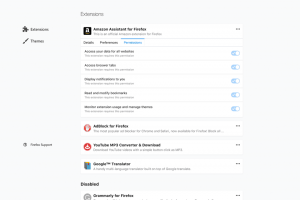Spusťte offline skenování pomocí programu Windows Defender z prostředí PowerShell
Windows 10 „Anniversary Update“ verze 1607 nabízí offline skenování pomocí programu Windows Defender. I když samotná funkce není nová pro ty, kteří Defender znají a používají jej, nyní se poprvé stala součástí Windows. Dnes se podíváme, jak jej spustit z PowerShellu.
Dříve Microsoft udělat dostupný Windows Defender Offline prostřednictvím speciálního spouštěcího prostředí. Uživatelé Windows 7 a Windows 8 si jej mohli stáhnout, vypálit na disk nebo USB flash disk a poté jej spustit, aby provedli kontrolu a odstranili malware z neinfikovaného čistého prostředí.
To vyžadovalo externí spouštěcí disk. Existuje mnoho výrobců softwaru třetích stran, kteří nabízejí stejné funkce, jako je Dr. Web nebo Kaspersky Anti-virus nebo bezplatný Avira nebo Avast.
Situace se změnila s Windows 10 "Anniversary Update". Windows 10 verze 1607 nabízí schopnost provádět offline skenování pomocí programu Windows Defender přímo z aplikace Nastavení.
Nová možnost se nachází v Nastavení pod - Aktualizace a zabezpečení - Windows Defender - Windows Defender Offline

Totéž lze provést s PowerShell.
Spuštění kontroly offline pomocí programu Windows Defender z prostředí PowerShell, Udělej následující.
- Otevřete PowerShell jako správce.
- Zadejte nebo zkopírujte a vložte následující příkaz:
Start-MpWDOScan

- Váš operační systém se automaticky restartuje:

- Před spuštěním Windows 10 se Windows Defender spustí ve speciálním spouštěcím prostředí a prohledá vaše zařízení, zda neobsahuje hrozby. Takto to bude vypadat:

- Po dokončení se znovu spustí Windows 10.
Tip: můžete vytvořit zástupce pro offline skenování v programu Windows Defender v systému Windows 10.
A je to.